Publicado el 3 de Enero del 2021
792 visualizaciones desde el 3 de Enero del 2021
216,4 KB
10 paginas
Creado hace 19a (07/10/2005)
MINISTERIO
DE EDUCACIÓN
Y CIENCIA
SECRETARÍA GENERAL
DE EDUCACIÓN
Y FORMACIÓN PROFESIONAL
DIRECCIÓN GENERAL
DE EDUCACIÓN,
FORMACIÓN PROFESIONAL
E INNOVACIÓN EDUCATIVA
CENTRO NACIONAL
DE INFORMACIÓN Y
COMUNICACIÓN EDUCATIVA
Edición HTML
Estilos CSS
Menús
C/ TORRELAGUNA, 58
28027 - MADRID
�Índice de contenido
Menú horizontal simple......................................................................................................... 3
Menú vertical simple............................................................................................................. 4
Menú horizontal desplegable................................................................................................ 5
Menú horizontal desplegable en líneas................................................................................ 7
Menú vertical con cambio de alineación............................................................................... 7
Menú vertical desplegable.................................................................................................... 8
Menú vertical flotante........................................................................................................... 8
Menú vertical con flechas generadas................................................................................... 9
Mapa con imágenes de sustitución...................................................................................... 9
Menú vertical con aviso de visitado.................................................................................... 10
Estilos CSS - Menús
2 de 10
�MENÚ HORIZONTAL SIMPLE
MENÚ HORIZONTAL SIMPLE
La idea base es eliminar las marcas de los elementos de lista poniendo el valor list-style-
type:none y hacerlos flotar a la izquierda.
Para evitar que otros listados hereden los estilos de forma automática creamos una clase a la
que llamamos menu. (Lo hacemos como clase en lugar de como indicador por si quisiéramos
que en otro punto de la página apareciera otro listado con las mismas características).
Con este esquema base el resto de reglas se refiere a la apariencia gráfica de los elementos de
la lista que sean enlaces: márgenes para separarlos, colores, alineación y bordes
esencialmente.
Una vez definidas las características básicas comunes se especifican las particulares para las
pseudoclases :visited :hover y :active que provocarán los cambios de apariencia visual en
función del estado del enlace.
<style type="text/css">
<!--
/* CSS base obtenido de los tutoriales de www.alsacreations.com/articles */
.menu {
height: 22px; /* necesario para que se produzca salto tras el menú */
}
.menu ul {
list-style-type: none;
width: 100%; /* ajuste para Opera */
}
.menu li {
float: left;
}
.menu a {
margin: 0 2px;
width: 120px;
height: 20px;
display: block;
text-align: center;
border: 1px solid gray;
text-decoration: none;
color: #000;
background-color: #fff;
}
.menu a:visited {
color: rgb(204, 102, 204);
background-color: rgb(221, 221, 221);
}
.menu a:hover {
background-color: rgb(204, 204, 204);
}
.menu a:active {
background-color: gray;
color: #fff;
}
-->
</style>
Estilos CSS - Menús
3 de 10
�MENÚ VERTICAL SIMPLE
MENÚ VERTICAL SIMPLE
En este caso la situación es muy similar al menú horizontal simple.
Las principales variaciones que encontramos son:
• Los elementos de la lista no flotan a la izquierda como hacían antes
sino que siguen el flujo normal aunque se muestran como
elementos en bloque para poder aplicarle los formatos gráficos.
• Debido al flujo normal de la lista no ha hecho falta establecer la
altura del contenedor en que incluimos el menú porque se calcula
correctamente como suma de los diferentes elementos
• En lugar de introducir un margen horizontal en los elementos establecemos un margen
inferior para separar verticalmente.
<style type="text/css">
<!--
/* CSS base obtenido de los tutoriales de www.alsacreations.com/articles */
.menu {
float:left;
width: 180px;
margin-right:10px;
}
list-style-type: none;
}
margin-bottom: 5px;
}
margin: 0 2px;
width: 120px;
height: 20px;
display: block;
text-align: center;
border: 1px solid gray;
text-decoration: none;
color: #000;
background-color: #fff;
}
color: rgb(204, 102, 204);
background-color: rgb(221, 221, 221);
}
background-color: rgb(204, 204, 204);
}
background-color: gray;
color: #fff;
}
.menu a:visited {
.menu a:hover {
.menu a:active {
.menu ul {
.menu li {
.menu a {
-->
</style>
Estilos CSS - Menús
4 de 10
�MENÚ HORIZONTAL DESPLEGABLE
MENÚ HORIZONTAL DESPLEGABLE
Este menú requiere que esté activado Javascript.
Los menús, debido a la utilización de un z-index:100 se superponen al contenido de la página
al desplegarse.
Javascript
Lo situamos en la cabecera y se encarga de mostrar u ocultar los submenús:
<script type="text/javascript"><!--
function mostrarsubmenu(id) {
var d = document.getElementById(id);
for (var i = 1; i<=10; i++) {
if (document.getElementById('smenu'+i))
{document.getElementById('smenu'+i).style.display='none';}
}
if (d) {d.style.display='block';}
}
//-->
</script>
Código CSS comentado
/*Eliminamos los identificadores de item y ajustamos margen y relleno*/
dl, dt, dd, ul, li {
margin: 0;
padding: 0;
list-style-type: none;
}
/*Creamos el identificador menu y lo situamos el menú en la zona superior*/
#menu {
position: absolute;
top: 0;
left: 10px;
z-index:100;
width: 100%; /* ajuste para Opera */
}
Estilos CSS - Menús
5 de 10
�Código CSS comentado (continuación)
/*Aplicamos formato a los diversos componentes de las listas que se encuentren dentro
de #menu */
#menu dl {
float: left;
width: 12em;
}
#menu dt {
cursor: pointer;
text-align: center;
font-weight: bold;
background: #ccc;
border: 1px solid gray;
margin: 1px;
}
#menu dd {
display: none;
border: 1px solid gray;
}
#menu li {
text-align: center;
background: #fff;
}
/*Aplicamos formato a los enlaces que pertenezcan a elementos de listas que se
encuentren dentro de #menu */
#menu li a, #menu dt a {
color: #000;
text-decoration: none;
display: block;
height: 100%;
border: 0 none;
}
#menu dt a {
text-align:center;
}
/*Aplicamos pseudoclases para formato para enlaces visitados y para el paso de ratón
sobre enlace dentro de #menu */
#menu li a:visited, #menu dt a:visited {
color: #eee;
}
#menu li a:hover, #menu dt a:hover {
background: #eee;
color: #000;
}
Estilos CSS - Menús
6 de 10
�Código HTML
Observa que no tenemos una única lista de definición, sino que cada término de definición
y sus datos constituyen una lista dl independiente. Haciéndolo así cada lista flota a la
izquierda y permite que la siguiente se coloque a su derecha tal como especificamos al
crear las reglas CSS.
<dl>
<dt onmouseover="javascript:mostrarsubmenu('smenu1');">Menu 1</dt>
<dd id="smenu1" onblur="javascript:mostrarsubmenu();">
<ul>
<li><a href="http://algun.sitio.edu">Submenú 1.1</a></li>
<li><a href="http://algun.sitio.edu">Submenú 1.2</a></li>
<li><a href="http://algun.sitio.edu">Submenú 1.3</a></li>
<li><a href="http://algun.sitio.edu">Submenú 1.4</a></li>
<li><a href="http://algun.sitio.edu">Submenú 1.5</a></li>
<li><a href="http://algun.sitio.edu">Submenú 1.6</a></li>
</ul>
</dd>
</dl>
<dl>
/* Aunque el siguiente menú no tiene submenús necesitamos invocar el
javascript sin darle un valor para que al pasar el ratón sobre él se oculte
el menú que estuviera abierto */
<dt onmouseover="javascript:mostrarsubmenu();">
<a href="http://algun.sitio.edu">Menu 2</a></dt>
</dl>
...
MENÚ HORIZONTAL DESPLEGABLE EN LÍNEAS
MENÚ HORIZONTAL DESPLEGABLE EN LÍNEAS
Este menú requiere que esté activado Javascript.
Alguna opción de menú podría no desplegar opciones funcionar como enlace directo a otra
página. (Caso del Elemento menú 2 del ejemplo)
Se ha introducido la propiedad display:table para los selectores dt del menú para que se
muestre correctamente en Opera.
También se ha añadido la pseudoclase :visited para introducir diferenciación de color en los
enlaces visitados
MENÚ VERTICAL CON CAMBIO DE ALINEACIÓN
MENÚ VERTICAL CON CAMBIO DE ALINEACIÓN
En este caso el efecto del menú es el cambio de alineación de los
ítems y la modificación del color de la linea de delimitación
inferior
Estilos CSS - Menús
7 de 10
�MENÚ VERTICAL DESPLEGABLE
MENÚ VERTICAL DESPLEGABLE
En este caso nos encontramos con un menú en el que, al pulsar
sobre cada una de las opcines nos llevará al destino especificado o
bien abrirá un submenú. En ambos casos la pulsación sobre el
menú principal cerrará el submenú que pudiera estar abierto.
En el ejemplo el primer elemento del menú sería un enlace directo
mientras que los otros tres disponen de submenús desplegables.
Las acciones que se han descrito se apoyan en un javascript que
se carga automáticamente con la página y se ocupa de realizar la
tarea de apertura y cierre de los submenús.
Las reglas CSS se encargan de la apariencia de los diversos elementos y, para construirlos en
el código HTML se ha utilizado una lista de definiciones: cada término de definición es un ítem
del menú principal, mientras que el submenú son los datos de la definición que están
constituidos por una lista que enumera cada uno de los submenús. Como ejemplo, además de
consultar el código de la página, tienes a continuación el código correspondiente al cuarto ítem
del menú principal:
<dt onclick="javascript:mostrarsubmenu('smenu4');">Menú 4</dt>
<dd id="smenu4">
<ul>
<li><a href="http://algun.sitio.edu">Submenú 4.1</a></li>
<li><a href="http://algun.sitio.edu">Submenú 4.1</a></li>
</ul>
</dd>
Como puedes ver, el término de definición contiene una llamada javascript que se activa al
hacer clic
 Crear cuenta
Crear cuenta
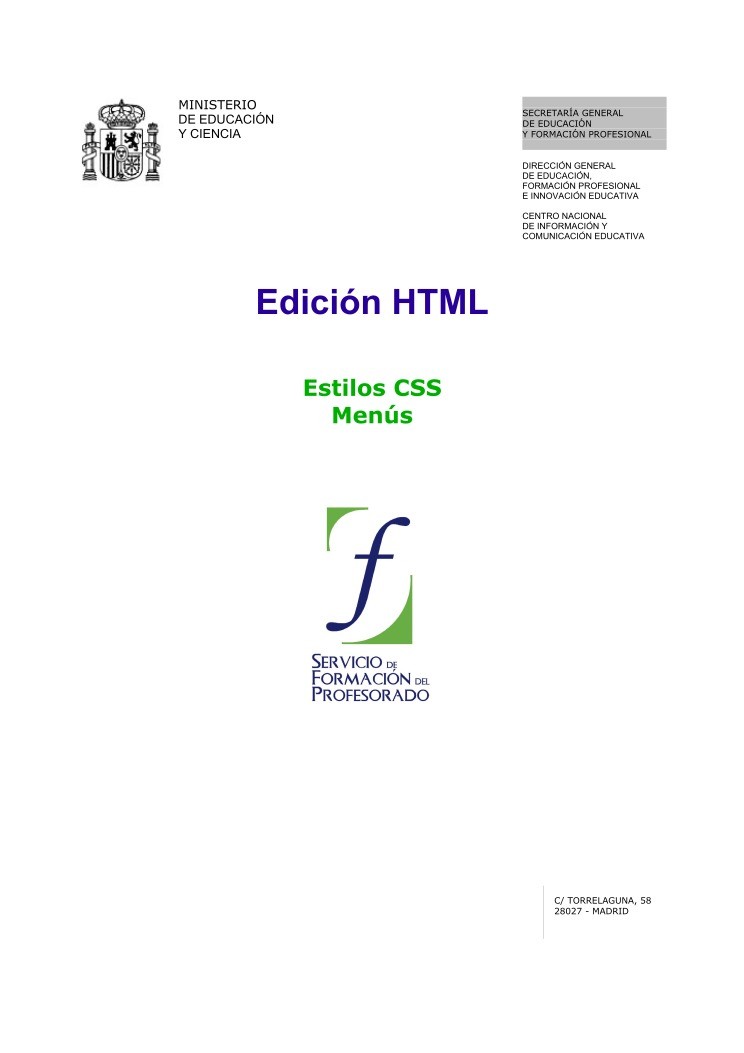

Comentarios de: Edición HTML - Estilos CSS - Menús (0)
No hay comentarios